Petunjuk Pengguna iPod touch
- Selamat Datang
- iPod touch Anda
- Apa yang baru di iOS 15
-
- Mempelajari gerakan dasar
- Menyesuaikan volume
- Multitugas dengan Gambar dalam Gambar
- Mengakses fitur dari Layar Terkunci
- Menjalankan tindakan cepat
- Mencari dengan iPod touch
- Menggunakan AirDrop untuk mengirimkan item
- Mengambil jepretan layar atau rekaman layar
- Mendapatkan informasi mengenai iPod touch
- Bepergian dengan iPod touch
-
- Kalkulator
-
- Mengatur FaceTime
- Melakukan dan menerima panggilan
- Membuat tautan FaceTime
- Mengambil Live Photo
- Menggunakan app lainnya selama panggilan
- Melakukan panggilan FaceTime Grup
- Melihat peserta di grid
- Menggunakan SharePlay untuk menonton dan mendengarkan bersama
- Membagikan layar Anda
- Mengubah pengaturan video
- Mengubah pengaturan audio
- Menambahkan efek kamera
- Meninggalkan panggilan atau beralih ke Pesan
- Memblokir penelepon yang tidak diinginkan
-
- Mengisi Detail Kesehatan Anda
- Melacak siklus menstruasi Anda
-
- Pengantar jadwal tidur
- Mengatur jadwal tidur pertama Anda
- Mematikan alarm dan menghapus jadwal tidur
- Menambahkan atau mengubah jadwal tidur
- Menggunakan iPod touch selama Fokus Tidur Anda
- Menyalakan atau mematikan Fokus Tidur Anda dengan cepat
- Mengubah Fokus Tidur Anda dan pilihan lainnya
- Melihat riwayat tidur Anda
- Mencadangkan data Kesehatan Anda
-
- Pengantar Rumah
- Mengatur aksesori
- Mengontrol aksesori
- Menambahkan rumah lainnya
- Mengonfigurasi HomePod
- Mengonfigurasi kamera
- Pengenalan Wajah
- Mengonfigurasi ruter
- Membuat dan menggunakan skenario
- Mengontrol rumah Anda menggunakan Siri
- Mengontrol rumah Anda secara jarak jauh
- Membuat automasi
- Berbagi kontrol dengan orang lain
-
- Melihat peta
-
- Mencari tempat
- Menemukan tempat menarik, restoran, dan layanan di sekitar
- Mendapatkan informasi mengenai tempat
- Menandai tempat
- Berbagi tempat
- Menilai tempat
- Menyimpan tempat favorit
- Menjelajahi tempat baru dengan Panduan
- Mengatur tempat di Panduan Saya
- Mendapatkan info lalu lintas dan cuaca
- Menghapus lokasi penting
- Menemukan pengaturan Peta Anda dengan cepat
-
- Menggunakan Siri, Peta, dan widget Peta untuk mendapatkan petunjuk arah
- Memilih opsi rute lainnya
- Hal yang dapat Anda lakukan saat mengikuti rute
- Mendapatkan petunjuk arah berkendara
- Melaporkan kejadian lalu lintas di Peta di iPod touch
- Mendapatkan petunjuk arah bersepeda
- Mendapatkan petunjuk arah berjalan kaki
- Mendapatkan petunjuk arah transit
- Menghapus petunjuk arah terbaru
- Menggunakan Peta di Mac Anda untuk mendapatkan petunjuk arah
- Mendapatkan kendaraan
-
- Mengatur Pesan
- Mengirim dan menerima pesan
- Mengirim pesan ke grup
- Mengirim serta menerima foto, video, dan audio
- Menerima dan membagikan konten
- Menganimasikan pesan
- Menggunakan app iMessage
- Menggunakan Memoji
- Mengirimkan efek Digital Touch
- Mengubah pemberitahuan
- Memblokir, memfilter, dan melaporkan pesan
- Menghapus pesan
-
- Mendapatkan musik
- Melihat album, daftar putar, dan lainnya
- Memutar musik
- Membuat antrean musik Anda
- Mendengarkan radio siaran
-
- Berlangganan Apple Music
- Mendengarkan musik lossless
- Mendengarkan musik Dolby Atmos
- Menemukan musik baru
- Menambahkan musik dan mendengarkan secara offline
- Mendapatkan rekomendasi yang dipersonalisasi
- Mendengarkan radio
- Mencari musik
- Membuat daftar putar
- Melihat apa yang teman Anda dengarkan
- Menggunakan Siri untuk memutar musik
- Mendengarkan musik dengan Apple Music Voice
- Mengubah cara musik berbunyi
-
- Melihat foto
- Memutar video dan pertunjukan slide
- Menghapus dan menyembunyikan foto serta video
- Mengedit foto dan video
- Memangkas durasi video dan menyesuaikan gerakan lambat
- Mengedit Live Photos
- Membuat album foto
- Mengedit dan mengatur album
- Memfilter dan mengurutkan foto di album
- Mencari di Foto
- Membagikan foto dan video
- Melihat foto dan video yang dibagikan dengan Anda
- Menonton memori
- Menyesuaikan memori
- Menemukan orang di Foto
- Mengurangi ditampilkannya orang atau tempat
- Menelusuri foto menurut lokasi
- Menggunakan Foto iCloud
- Membagikan foto dengan Album Bersama iCloud
- Mengimpor foto dan video
- Mencetak foto
-
- Menelusuri web
- Menyesuaikan pengaturan Safari Anda
- Mengubah tata letak
- Mencari situs web
- Menggunakan tab di Safari
- Menandai halaman web favorit
- Menyimpan halaman ke Daftar Bacaan
- Melihat tautan yang dibagikan dengan Anda
- Mengisi formulir secara otomatis
- Mendapatkan ekstensi
- Menyembunyikan iklan dan gangguan
- Menelusuri web secara pribadi
- Membersihkan cache Anda
- Menggunakan Sembunyikan Email Saya
- Pintasan
- Saham
- Kiat
-
- Melakukan dan menerima panggilan telepon
- Meneruskan tugas antarperangkat
- Melakukan streaming video, foto, dan audio ke Mac secara nirkabel
- Memotong, menyalin, dan menempelkan antara iPod touch dan perangkat lainnya
- Menyambungkan iPod touch ke komputer Anda dengan kabel
- Menyelaraskan iPod touch dengan komputer Anda
- Mentransfer file antara iPod touch dan komputer Anda
-
- Memulai dengan fitur aksesibilitas
-
-
- Menyalakan dan mempraktikkan VoiceOver
- Mengubah pengaturan VoiceOver Anda
- Mempelajari gerakan VoiceOver
- Mengoperasikan iPod touch menggunakan gerakan VoiceOver
- Mengontrol VoiceOver menggunakan rotor
- Menggunakan papan ketik pada layar
- Menulis dengan jari Anda
- Menggunakan VoiceOver dengan papan ketik eksternal Apple
- Menggunakan layar braille
- Mengetik braille pada layar
- Menyesuaikan gerakan dan pintasan papan ketik
- Menggunakan VoiceOver dengan perangkat penunjuk
- Menggunakan VoiceOver untuk gambar dan video
- Menggunakan VoiceOver di app
- Zoom
- Layar & Ukuran Teks
- Gerakan
- Konten Lisan
- Deskripsi Audio
-
-
- Menggunakan keamanan dan perlindungan privasi internal
-
- Mengamankan ID Apple Anda
- Masuk dengan Apple
- Secara otomatis mengisi kata sandi kuat
- Mengubah kata sandi lemah atau yang diretas
- Melihat kata sandi Anda dan informasi terkait
- Berbagi kata sandi dengan aman menggunakan AirDrop
- Menjadikan kata sandi Anda tersedia di semua perangkat Anda
- Secara otomatis mengisi kode verifikasi
- Mengelola autentikasi dua faktor untuk ID Apple Anda
-
- Mengontrol akses ke informasi di app
- Mengontrol akses ke fitur perangkat keras
- Mengontrol izin pelacakan app di iPod touch
- Mengontrol informasi lokasi yang Anda bagikan
- Menyalakan Relai Pribadi iCloud
- Membuat dan mengelola alamat Sembunyikan Email Saya
- Menggunakan alamat jaringan pribadi
- Mengontrol cara Apple menyuguhkan iklan kepada Anda
-
- Menyalakan atau mematikan iPod touch
- Memulai ulang iPod touch dengan paksa
- Memperbarui iOS
- Mencadangkan iPod touch
- Mengembalikan pengaturan iPod touch ke default
- Memulihkan semua konten dari cadangan
- Memulihkan item yang dibeli dan dihapus
- Menjual atau memberikan iPod touch Anda
- Menghapus iPod touch
- Menginstal atau menghapus profil konfigurasi
- Hak Cipta
Melacak siklus menstruasi Anda di Kesehatan di iPod touch
Di app Kesehatan ![]() , lacak siklus menstruasi Anda untuk mendapatkan prediksi haid dan masa subur.
, lacak siklus menstruasi Anda untuk mendapatkan prediksi haid dan masa subur.
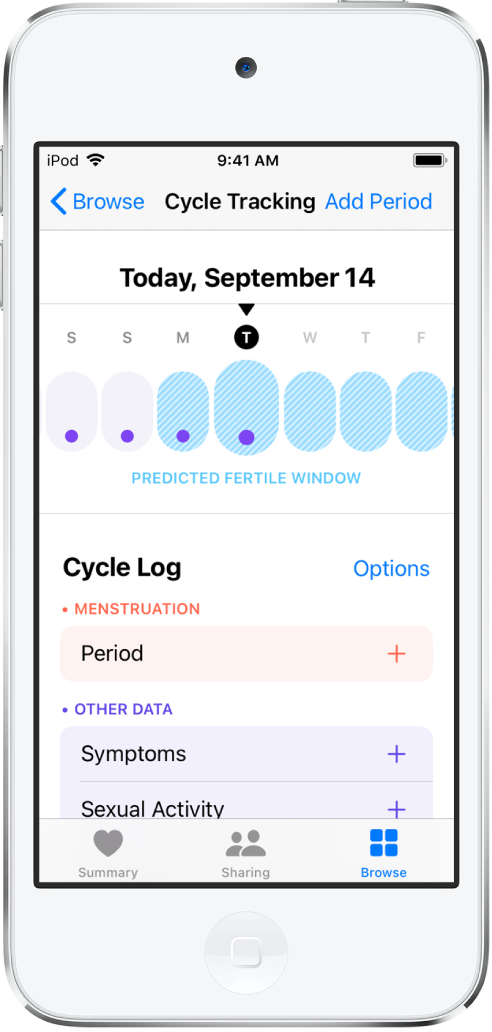
Memulai dengan pelacakan siklus
Ketuk Telusuri di kanan bawah, lalu ketuk Pelacakan Siklus.
Ketuk Mulai, lalu ikuti instruksi pada layar.
Untuk membantu meningkatkan prediksi untuk haid dan masa subur Anda, masukkan informasi yang diminta mengenai haid terakhir Anda.
Mencatat informasi siklus Anda
Ketuk Telusuri di kanan bawah, lalu ketuk Pelacakan Siklus.
Lakukan salah satu hal berikut:
Mencatat hari haid: Ketuk hari di garis waktu di bagian atas layar. Untuk mencatat tingkat pendarahan untuk hari tersebut, ketuk Datang Bulan di bawah Log Siklus, lalu pilih opsi.
Atau ketuk Tambah Datang Bulan di kanan atas, lalu pilih hari dari kalender bulanan.
Hari yang dicatat ditandai di garis waktu dengan lingkaran merah solid. Untuk menghapus hari yang dicatat, ketuk hari.
Mencatat gejala: Seret garis waktu di bagian atas untuk melihat hari, ketuk Gejala, lalu pilih semua yang berlaku. Setelah selesai, ketuk Selesai. Hari dengan gejala diwakili dengan titik ungu.
Mencatat flek: Seret garis waktu untuk memilih hari, ketuk Flek, pilih Mengalami Flek, lalu ketuk Selesai.
Untuk menambahkan kategori tambahan, seperti hasil tes ovulasi dan suhu tubuh basal, ketuk Pilihan, lalu pilih kategori.
Melihat prediksi datang bulan dan masa subur
Ketuk Telusuri di kanan bawah, lalu ketuk Pelacakan Siklus.
Garis waktu menampilkan prediksi untuk siklus Anda bersama dengan informasi yang sebelumnya Anda catat. Informasi ditampilkan dalam format berikut:
Lingkaran merah muda: Prediksi haid Anda.
Untuk menyembunyikan atau menampilkan hari haid yang diprediksi, ketuk Pilihan, lalu matikan atau nyalakan Prediksi Datang Bulan.
Hari biru muda: Prediksi kemungkinan masa subur Anda. Prediksi masa subur tidak boleh digunakan sebagai bentuk dari kontrol kelahiran.
Untuk menampilkan atau menyembunyikan prediksi masa subur, ketuk Pilihan, lalu nyalakan atau matikan Prediksi Kesuburan.
Lingkaran merah solid: Hari yang Anda catat untuk haid.
Titik ungu: Hari yang Anda catat untuk mendapatkan gejala.
Untuk memilih hari yang berbeda, seret garis waktu. Data yang Anda catat untuk hari yang dipilih muncul di bawah Log Siklus.
Catatan: Anda dapat menggunakan Apple Watch membantu mencatat siklus Anda. Kesehatan juga menggunakan data detak jantung dari Apple Watch untuk meningkatkan prediksi haid dan masa subur.
Mengelola faktor siklus
Saat Anda memasukkan informasi mengenai kehamilan, laktasi, dan penggunaan kontrasepsi, informasi tersebut digunakan untuk membantu mengelola prediksi siklus Anda.
Ketuk Telusuri di kanan bawah, lalu ketuk Pelacakan Siklus.
Gulir ke bawah, lalu ketuk Faktor.
Lakukan salah satu hal berikut:
Mengatur faktor: Pilih faktor apa pun yang saat ini diterapkan ke Anda, lalu ketuk Selesai.
Menambah faktor: Ketuk Tambah Faktor, pilih faktor, ketuk Dimulai jika Anda harus mengubah tanggal mulai, lalu ketuk Tambah.
Mengubah tanggal berakhir untuk faktor saat ini: Ketuk faktor, ketuk Diakhiri, pilih tanggal, lalu ketuk Selesai.
Menghapus faktor saat ini: Ketuk faktor, lalu ketuk Hapus Faktor.
Melihat catatan faktor sebelumnya: Ketuk Tampilkan Semua.
Mengubah pemberitahuan haid dan kesuburan serta pilihan pelacakan siklus lainnya
Ketuk Telusuri di kanan bawah, lalu ketuk Pelacakan Siklus.
Gulir ke bawah, lalu ketuk Pilihan.
Untuk menyalakan atau mematikan pilihan, ketuk pilihan.
Melihat riwayat siklus dan statistik Anda
Ketuk Telusuri di kanan bawah, lalu ketuk Pelacakan Siklus.
Gulir ke bawah untuk melihat garis waktu dari tiga haid terbaru Anda; gulir lebih jauh untuk melihat statistik terkait.
Untuk melihat detail lainnya dan informasi yang lebih lama untuk Riwayat Siklus atau Statistik, ketuk
 di bagian layar tersebut.
di bagian layar tersebut.Untuk hanya menemukan hari yang cocok dengan gejala atau tingkat pendarahan tertentu di Riwayat Siklus, ketuk Filter di kanan atas, pilih opsi, lalu ketuk Selesai.